Windows下的Linux子系統安裝,WSL 2下配置docker 安裝WSL 2需要Windows 10版本是Build 18917或更高,首先先確認系統版本已升級。 在“啟用或關閉Windows功能”中啟用以下兩個選項:Windows虛擬機平臺、適用於Linux的Windows子系統。 啟用這 ...
前提條件:
-
安裝WSL 2需要Windows 10版本是Build 18917或更高,首先先確認系統版本已升級。
-
在“啟用或關閉Windows功能”中啟用以下兩個選項:Windows虛擬機平臺、適用於Linux的Windows子系統。
-
啟用這些更改後,重新啟動電腦。
-

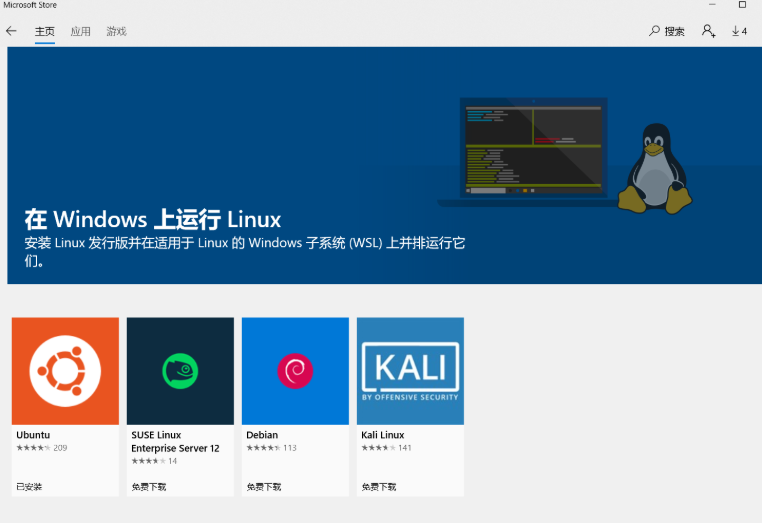
-
從如上圖中安裝最新的Ubuntu發行版。
1. Powershell下配置
將WSL2作為Ubuntu的預設架構
wsl -- set - version Ubuntu 2
如果想要讓WSL 2成為預設架構,可以執行以下操作:
wsl -- set - default - version 2
2. 編譯WSL 2 內核
2.1 安裝編譯環境的依賴包
sudo apt-get update
sudo apt-get install build-essential flex bison libssl-dev libelf-dev
2.2 從git下載官方的內核
https://github.com/microsoft/WSL2-Linux-Kernel
2.3 編譯內核
sudo make KCONFIG_CONFIG=Microsoft/config-wsl
3. WSL2 上配置docker
官方安裝docker步驟鏈接:
[https://docs.docker.com/install/linux/docker-ce/ubuntu/]
部署docker步驟:
3.1 卸載舊版docker
sudo apt-get remove docker docker-engine docker.io containerd runc
3.2 設置存儲庫
1.更新apt包
sudo apt-get update
2.安裝包以允許apt通過HTTPS使用存儲庫
sudo apt-get install \
apt-transport-https \
ca-certificates \
curl \
gnupg-agent \
software-properties-common
3.添加Docker的官方GPG密鑰
curl -fsSL https://download.docker.com/linux/ubuntu/gpg | sudo apt-key add -
9DC8 5822 9FC7 DD38 854A E2D8 8D81 803C 0EBF CD88通過搜索指紋的最後8個字元,驗證您現在擁有帶指紋的密鑰 。
sudo apt-key fingerprint 0EBFCD88
pub rsa4096 2017-02-22 [SCEA]
9DC8 5822 9FC7 DD38 854A E2D8 8D81 803C 0EBF CD88
uid [ unknown] Docker Release (CE deb) <[email protected]>
sub rsa4096 2017-02-22 [S]
4.使用以下命令設置穩定存儲庫。要添加 夜間或測試存儲庫,請在下麵的命令中的單詞後添加單詞nightly或test(或兩者)stable。瞭解夜間和測試頻道。
註意:下麵的
lsb_release -cs子命令返回Ubuntu發行版的名稱,例如xenial。有時,在像Linux Mint這樣的發行版中,您可能需要更改$(lsb_release -cs)為父Ubuntu發行版。例如,如果您正在使用Linux Mint Tessa,則可以使用bionic。Docker不對未經測試和不受支持的Ubuntu發行版提供任何保證。
-
x86_64 / amd64
$ sudo add-apt-repository \
"deb [arch=amd64] https://download.docker.com/linux/ubuntu \
$(lsb_release -cs) \
stable"
3.安裝docker engine-community
sudo apt-get update
docker//sudo apt-get install docker-ce docker-ce-cli containerd.io
列出倉庫中的可用版本
apt-cache madison docker-ce
sudo apt-get install docker-ce=18.03.1~ce~3-0~ubuntu
測試docker
sudo docker run hello-world
sudo /etc/init.d/docker start
service docker start
sudo service docker status
docker info
docker images
docker run hello-world



